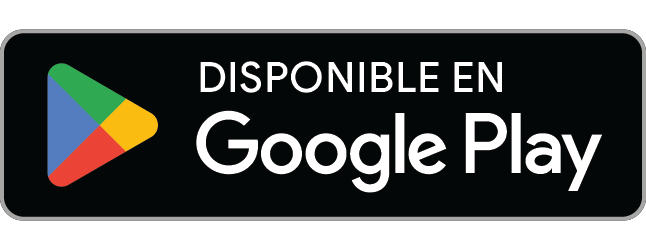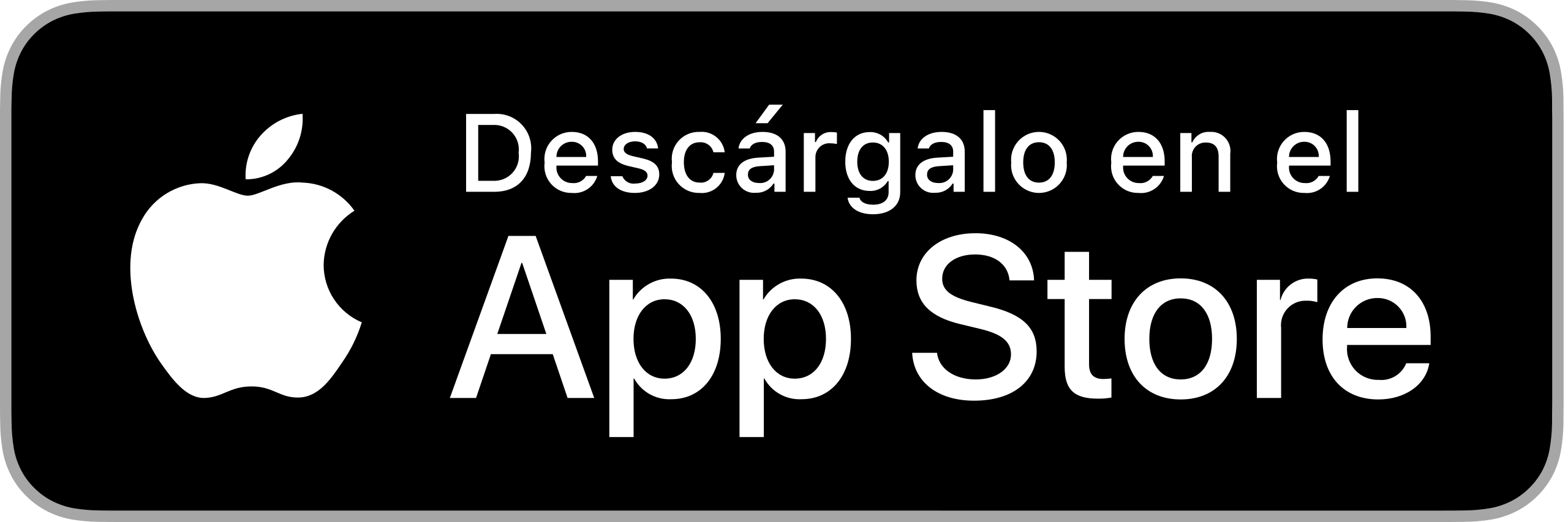¿Has borrado fotos del ordenador sin querer y luego necesitas recuperarlas? Si es tu caso, y necesitas recuperar fotos borradas del pc, ¡no te preocupes! quédate a leer este post donde nosotros te contamos cómo recuperarlas de nuevo con la ayuda de algunas aplicaciones.
Aplicaciones para recuperar fotos borradas del pc
EaseUS
EaseUS es un software con una interfaz clara y sencilla, capacitado para recuperar archivos eliminados cómo carpetas, imágenes, fotografías, documentos, vídeos. Funciona desde cualquier tipo de terminal de almacenamiento:
- Ordenador Personal: Unidad interna, partición y papelera de reciclaje (Ordenador portátil y de sobremesa)
- Disco Duro, Disco Externo, SSD: hasta 16 TB.
- Tarjetas de memoria como pueden ser: Tarjeta SD/CF, microSD, miniSD, etc.
- Memorias USB, Pen Drives, Thumb Drives…
¿Cómo recuperar mis fotos perdidas con EaseUS?
Recuperar imágenes y fotografías perdidas del pc con EaseUS es muy sencillo, únicamente estás a 3 pasos de rescatar esos archivos que tanto deseas. A continuación, te contamos como hacerlo:
- Para comenzar, deberás seleccionar la ubicación donde se encuentran las imágenes o fotografías perdidas y presionar el botón de “Escanear” y, a continuación.
- Una vez completado el paso anterior, tendrás que elegir cómo escanear los archivos. Existen dos métodos: escaneo rápido y escaneo profundo.
- Para finalizar, la aplicación te mostrara todos los datos que ha encontrado. Es muy importante que los datos que quieras recuperar los guardes en otra ubicación a la original.
Para probar gratis EaseUS, haz clic aquí.
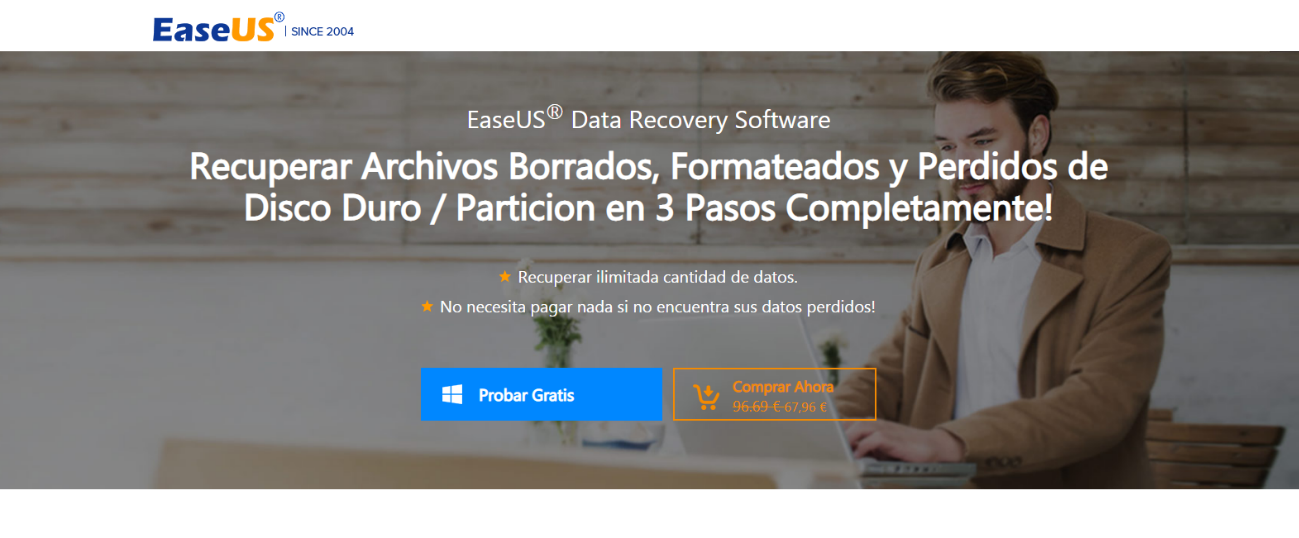
Recuva
Recuva es todo un clásico para recuperar fotos o datos eliminados. Esta aplicación está diseñada para rescatar cualquier tipo de archivos (imágenes, vídeos, música, etc.). Únicamente disponible para sistemas operativos de Windows.
¿Cómo recuperar mis fotos perdidas con Recuva?
En primer lugar, debemos descargar la aplicación. Una vez hecha la descarga y ejecutada la aplicación, se mostrará el asistente de recuperación. Seguidamente deberemos seleccionar en una lista el tipo de archivos que tratamos de recuperar y especificar la ubicación donde estaban dichos datos.
Una vez realizados los pasos anteriores, seleccionaremos si queremos activar o no el análisis profundo. Para finalizar, pulsaremos “iniciar” y la aplicación emprenderá la indagación de todos los archivos borrados. Una vez finalice este proceso, aparecerá una pantalla emergente con todos los archivos encontrados, en cada uno de ellos, se mostrará un círculo que informa del estado de este. Si tiene un círculo verde quiere decir que se puede rescatar sin problema alguno. Si el círculo aparece de color naranja, significa que el archivo está corrupto, es decir, puede que sea recuperado, pero de ser así, no se pueda acceder a él. Por último, el círculo rojo simboliza que esta totalmente dañado y no se puede recuperar. Ahora seleccionaremos haciendo clic en “recuperar” de los archivos que queremos que sean rescatados y los guardaremos en una ubicación diferente a la original.
Para descargar Recuva, haz clic aquí.
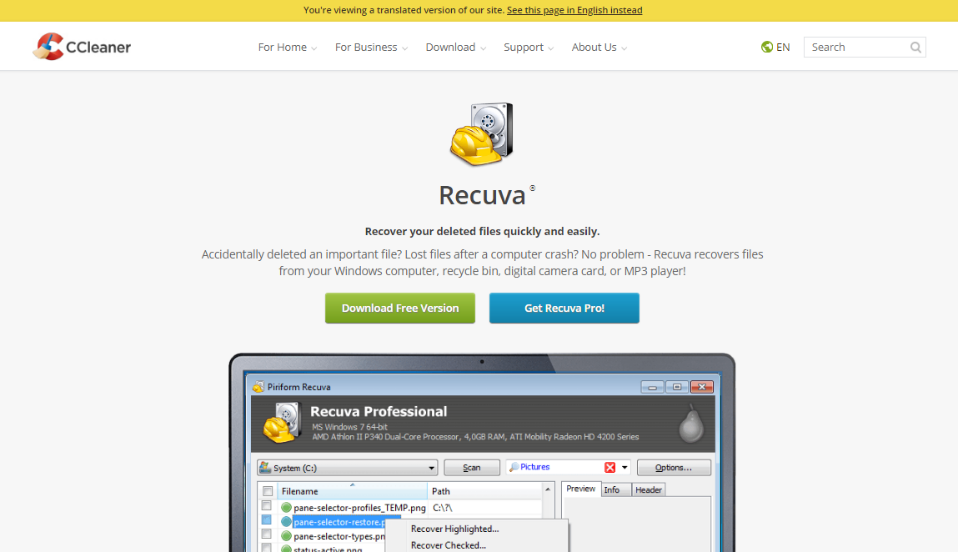
RS Photo Recovery
Con RS Phot Recovery, al igual que con las anteriores aplicaciones citadas anteriormente, podrás rescatar aquellas fotografías y archivos eliminados del pc. Con RS Photo Recovery recuperarás datos perdidos en tarjetas de memoria, cámaras y fotografías del disco duro.
¿Cómo recuperar mis fotos perdidas con Recuva?
Una vez instalada la aplicación, deberás seleccionar aquellos archivos eliminados que quieras recuperar y el programa los descargará. Esta aplicación es muy sencilla de utilizar y la tasa de recuperación de datos es superior a las demás, por lo que no es necesario tener conocimientos técnicos. Una vez hecho el escaneo, mostrará las imágenes ordenadas por fecha, nombre y tipo o tamaño.
El mayor inconveniente que tiene RD Photo Recovery es que con la versión de prueba no permite guardar los archivos recuperados, deberás introducir una licencia válida de la aplicación.
Para probar gratis RD Photo Recovery, haz clic aquí.
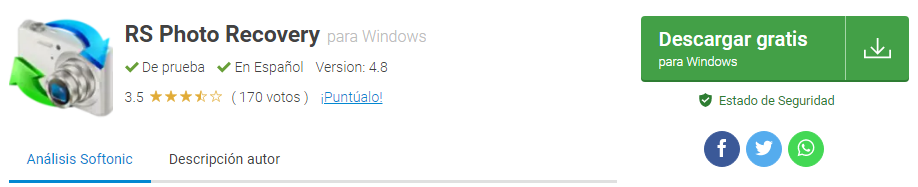
Para poder utilizar cualquiera de estas 3 aplicaciones citadas anteriormente, únicamente necesitas acceso a internet y un ordenador. ¿Todavía no tienes internet en casa o estas pensando en cambiar de compañía?
Para acceder a cualquiera de estos programas citados anteriormente, es necesario tener conexión a Internet. ¿Todavía no tienes conexión a Internet o estás pensando en cambiarte de compañía?
Visita nuestra página www.embou.com y descubre todas nuestras tarifas aragonesas de sólo móvil, sólo internet y tarifas convergentes de Fibra óptica y Wimax al mejor precio.
Si tienes cualquier duda o consulta a cerca de nuestras tarifas, no dudes en ponerte en contacto con nosotros a través de nuestro número de teléfono gratuito de atención al cliente 976 36 38 00 o, en embou@embou.com. ¡Estaremos encantados de atenderte!